Okay Google, Sprachassistent, was in allen zu finden ist letzte Version Android hat Computer erreicht. Wenn Sie es gewohnt sind, zu suchen notwendige Informationen Mithilfe von Sprachabfragen können Sie dies jetzt tun Chrome-Browser. Lassen Sie uns herausfinden, wie Sie Okay Google aktivieren und was Sie damit tun können.
Laden Sie den Browser von der offiziellen Website herunter und installieren Sie ihn, wenn Sie noch nie Google-Produkte verwendet haben.
Nach dem Herunterladen müssen Sie Chrome konfigurieren, um OK Google zu aktivieren:

Unten sehen Sie, wo Sie diese Option nutzen können (google.com). Gehen Sie zur Suchmaschinenseite und versuchen Sie es mit dem Assistenten – er unterstützt Russisch. Vergessen Sie nicht, zuerst das Mikrofon an Ihren Computer anzuschließen und einzurichten, wenn Sie kein eingebautes Audioaufnahmegerät haben.
Verwendung des Assistenten
Um OK Google nutzen zu können, müssen folgende Bedingungen erfüllt sein:
- Sie haben diese Funktion in den Chrome-Einstellungen aktiviert.
- An den Computer ist ein Mikrofon angeschlossen, das als Standard-Audioaufnahmegerät konfiguriert ist.
- Sie haben Zugang zum Internet.
Wenn alle drei Bedingungen erfüllt sind, können Sie zu google.com gehen. Sagen Sie „OK Google“ oder tippen Sie auf das Mikrofonsymbol, um die Sprachsuche zu aktivieren. Wenn das Wort „Sprechen“ auf dem Bildschirm erscheint und das rote Mikrofon erscheint, sagen Sie Ihre Bitte. Das System verarbeitet die empfangenen Daten und gibt Ihnen eine Antwort auf Ihre Anfrage in Form eines regulären Google-Suchergebnisses. 
Der Sprachassistent von Google ist trotz seiner Intelligenz noch nicht in der Lage, alle Anfragen zu verstehen, sodass der Satz verfügbarer Befehle begrenzt ist. Sie können damit experimentieren, der Suchmaschine Fragen zu stellen, diese wird jedoch wahrscheinlich nur auf Anfragen dieser Art antworten (Informationen stammen vom Google-Support): 
Die Anzahl der Anfragen, die Okay Google versteht, wächst ständig. Probieren Sie diesen Sprachassistenten also gerne aus, indem Sie verschiedene Sprachen verwenden und komplexe Fragen stellen.
Es gibt keine ähnlichen Artikel.
Um den Befehl zu aktivieren, müssen Sie die Suchmaschineneinstellungen aktualisieren und der Anwendung ermöglichen, Ihre Stimme zu erkennen und zu speichern.
War die Suche früher ausschließlich auf Englisch, hat Google heute damit begonnen, Befehle auf Russisch zu erkennen, und es wurde auch möglich, eigene Befehle hinzuzufügen.
Google-Sprachbefehle: Installieren eines Sprachassistenten auf Ihrem Computer
Die Installation des OK Google-Befehls auf einem PC ist ganz einfach – in Chrome müssen Sie lediglich die Erweiterung installieren und deren Verwendung zulassen.

Wenn Sie den Befehl „OK Google“ deaktivieren möchten, müssen Sie in den Einstellungen den Abschnitt „Erweiterung“ auswählen und das Kontrollkästchen neben der Erweiterung „Gnow Voice Search“ deaktivieren. 
Installieren und Einrichten des Google-Sprachassistenten auf Ihrem Smartphone
Google jetzt– ein neuer praktischer virtueller Assistent für Besitzer von Android-Handys.
Mit seiner Hilfe erhalten Sie schnell alle notwendigen Informationen – Staus, Wetter, der nächste Geldautomat usw.
Um Google Now nutzen zu können, muss auf Ihrem Smartphone Android Jelly Bean OS installiert sein.
1. Wenn Ihr Gerät dies hat alte Version Android, aktualisieren Sie es auf Android Jelly Bean.
Dazu müssen Sie die „Einstellungen“ Ihres Smartphones aufrufen – dieser Abschnitt ist durch ein Zahnradsymbol gekennzeichnet.


Im Abschnitt über Betriebssystem Wenn Sie die Android-Version auf Ihrem Telefon installiert haben, lesen Sie detaillierte Informationen.
Das Update ist erforderlich, wenn die Android-Betriebssystemversion niedriger als 4.1 ist. Für die Aktualisierung benötigen Sie lediglich einen Zugang zum Hochgeschwindigkeitsinternet.

Sobald das Update abgeschlossen ist, müssen Sie Ihr Gerät neu starten.

Vor Ihnen öffnet sich eine Seite mit persönlichen Informationen zu Google Now.

Drücken Sie dazu die „Menü“-Taste und wählen Sie Einstellungen für Kalender, Wetter, Transportplan, Verkehrslage und andere Dinge aus.
Abschnitte oder Karten in Google-App Jetzt können Sie nach Ihren eigenen Bedürfnissen verändern.
Um aktuelle und aktuelle Informationen zu Verkehrsstopps, Wetter und der Lage nahegelegener Haltestellen des öffentlichen Nahverkehrs zu erhalten, müssen Sie die Funktion „Standortverlauf“ aktivieren.

3. Google Now-Karten. Um dorthin zu gelangen Startseite Um die Anwendung zu starten, müssen Sie auf dem Chrome-Browsersymbol nach oben wischen.
Sie sollten sofort „Beispielkarten anzeigen“ auswählen – während Sie diese Option verwenden, füllt sich der Bildschirm mit Karten.

Um Informationen über Wetter, Verkehrsbedingungen usw. zu aktualisieren. Klicken Sie einfach auf die Schaltfläche „Aktualisieren“ unten auf dem Bildschirm.
Weitere Informationen zum Antrag oder zur Karte finden Sie, indem Sie auf das Bild der drei schwarzen Punkte am unteren Bildschirmrand klicken – das vollständige Menü öffnet sich.

Sprechen Sie die Aufgabe klar und deutlich in das Mikrofon des Geräts. Mit der Zeit merkt sich das Smartphone die häufigsten Befehle und schlägt automatisch die Suche danach vor.

Nützliche Tipps zur Verwendung von Google Now.
- Wenn Bewerbungskarten nicht automatisch aktualisiert werden, müssen Sie den Websuchverlauf in Ihren persönlichen Dateneinstellungen aktivieren;
- Auf einigen Telefonen wie dem Nexus 5 wird die Sprachsuche durch Wischen von rechts nach links geöffnet.
- An Samsung-Smartphones und andere Geräte mit physischen Home "Button Nach einem Doppelklick auf diese Taste öffnet sich Google Now.
Okay Google: Russische Sprachbefehle Google jetzt
Wir leben im 21. Jahrhundert und die Interaktion mit intelligenten Geräten ist die Norm. Jetzt müssen Sie nicht einmal mehr eintreten Suchanfrage Auf der Tastatur des Gadgets müssen Sie es nur nach dem entsprechenden Befehl ausführen. Darüber hinaus haben Assistenten gelernt, auf Kommando zu rufen, einen Alarm zu stellen, das Wetter anzuzeigen und vieles mehr. Heute verraten wir Ihnen, wie Sie Ihrem Android-Smartphone den Befehl „OK Google“ verständlich machen.
1. Zuerst müssen Sie die Google-Anwendung öffnen – sie ist auf jedem normalen Smartphone sofort verfügbar. Sie können dies auf zwei Arten tun: Halten Sie die „Home“-Taste gedrückt (funktioniert nicht auf allen Android-Versionen) oder suchen Sie das Google-Symbol im Menü oder auf dem Desktop.
2. Klicken Sie im Menü oben links auf die Menüschaltfläche (in Form von drei horizontalen Linien, „Hamburger“) und wählen Sie „Anpassen“.
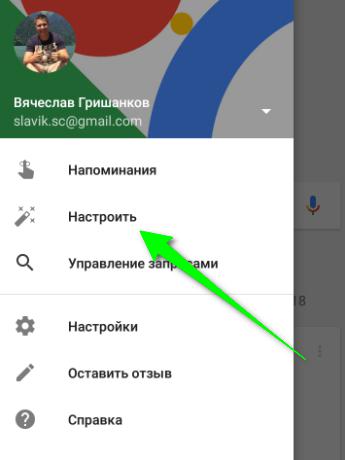
4. Aktivieren Sie den Punkt „Aus der Google-Anwendung“. Auf diese Weise funktioniert die Sprachsuche, wenn die Google-Anwendung geöffnet ist.

5. Sie können auch den Punkt „Auf jedem Bildschirm“ aktivieren. So reagiert das Smartphone in jedem Zustand auf Ihren Befehl „Okay, Google“, unabhängig davon, ob es geöffnet ist oder nicht. dieser Moment Bewerbungszeit.
Noch ein letzter Witz:

Das OK-Google-System ist in fast allen verfügbar moderne Smartphones im Operationssaal Android-System. Es vereinfacht die Geräteverwaltung erheblich und spart Zeit. In diesem Artikel erfahren Sie mehr über diese Funktion, wie Sie sie aktivieren und verwenden. Außerdem schauen wir uns an, wie Sie OK Google auf Ihrem Computer installieren und was zu tun ist, wenn Google nicht funktioniert.
Was ist das
Bei dieser Funktion handelt es sich um eine Sprachsuche. Zunächst mussten Benutzer eine Suchanfrage über die Tastatur schreiben. Dies war nicht immer praktisch oder praktisch. Computerriesen-Ingenieure haben sich entwickelt kostenloses Programm, das in der Lage ist, automatisch eine Anfrage basierend auf der gesprochenen Phrase zu generieren.
Um es zu verwenden, müssen Sie die Google-Anwendung auf Android herunterladen. Bei allen Modellen der letzten Jahre ist das Programm bereits vorinstalliert, sodass kein zusätzlicher Download erforderlich ist. Führen Sie einfach OK Google aus und sagen Sie den erforderlichen Satz.
Notwendige Android-Geräteanforderungen
Um Google OK reibungslos nutzen zu können, müssen Sie mehrere Anforderungen berücksichtigen, nämlich:
- haben installierte Anwendung Google auf Tablet-/Mobiltelefonversion 3.5 oder höher. Sie können die Programmversion im Anwendungsmanager Ihres mobilen Gadgets einsehen.
- Betriebssystem Android-Versionen 4.4 oder höher (auf Android-Versionen unter 4.4 ist es möglicherweise bereits vorinstalliert und funktioniert ordnungsgemäß).
Anwendungsfunktionen
- Ermöglichen von Karten und Navigation;
- Taschenrechneraktivierung und Sprachbefehlssteuerung;
- Senden von Textnachrichten per Standardanwendung und Programme Viber, VK und andere;
- Wählen von Teilnehmernummern mit ihrem Namen;
- Aktivieren von Erinnerungen und Alarmen, Hinzufügen von Ereignissen zum Kalender;
- die Fähigkeit, Melodien zu erkennen;
- Einschalten eines Video- oder Musiktitels anhand seines Titels;
- Einschalten der Kamera im ausgewählten Modus;
- Einstellungen verwalten: WLAN, Bluetooth, Taschenlampe und mehr;
- Finden Sie das Wetter überall auf der Welt heraus;
- Notizen machen.
Im Internet finden Sie eine Vielzahl von Befehlen für den Dienst. Im Folgenden sehen wir uns einige gängige Beispiele am Telefon an.
Aktivieren Sie die Sprachsuche auf Ihrem Telefon
Obwohl OK Google vorhanden ist, kann es deaktiviert werden. Sie können die Sprachsuche in der Google-App installieren. Lassen Sie uns herausfinden, wie Sie die Sprachsuche auf Android-Smartphones aktivieren:
Installation auf PC oder Laptop
So verwenden Sie „OK Google“ auf Laptops und persönliche Computer Sie müssen keine zusätzlichen Anwendungen oder Programme installieren. Die Sprachsuche ist in der Google-Suchmaschinenoberfläche implementiert. Sie benötigen außerdem ein funktionierendes Mikrofon. Benutzer müssen nur einige einfache Schritte ausführen:
- Starten Sie einen Browser auf Ihrem Computer oder Laptop (es wird empfohlen, ihn zu installieren). Google Chrome).
- Gehen Sie zur Google-Suchseite.
- Klicken Sie mit rechte Seite Tippen Sie auf das Mikrofonsymbol in der Suchleiste und sagen Sie dann Ihre Suche.

Einstellungen
Im Abschnitt „Google OK-Einstellungen“ können Sie eine Reihe von Parametern nach Ihrem Ermessen ändern. Lassen Sie uns herausfinden, wie Sie „Okay“ an Ihre Bedürfnisse anpassen können. Der Benutzer kann folgende Parameter ändern:
- Suchsprachen (wählen Sie primäre und zusätzliche Sprachen aus).
- Sprachergebnisse (das Telefon spricht die gefundenen Antworten und Lösungen aus).
- Möglichkeit der Offline-Spracherkennung mithilfe von Sprachpaketen.
- Aktivierung der Zensur.
- Aktivieren Sie die Spracherkennung über ein Bluetooth-Headset.
Vorgehensweise bei der Zusammenarbeit mit einem Assistenten
Wenn Sie die OK-Sprachsuchmaschine von Google benötigen, sollten Sie den entsprechenden Satz und dann die erforderliche Anfrage sagen. Wenn die Erkennung nur in der Google Now-App funktioniert, müssen Sie sich zunächst dort anmelden. Sie können dies tun, indem Sie die Home-Taste gedrückt halten.

Versuchen Sie, den Satz deutlich auszusprechen. Um Anwendungen zu starten, sagen Sie deren Namen. Wenn Sie sich fragen, wie Sie den Sprachassistenten deaktivieren können, deaktivieren Sie ihn in den Google-App-Einstellungen.
Befehlsbeispiele
Mit dem Assistenten können Sie es herausfinden aktuelle Uhrzeit in Ihrer Stadt oder irgendwo anders auf dem Planeten. Dies ist für Menschen relevant, die regelmäßig reisen. Das System ermöglicht Ihnen auch die Einstellung eines Timers.

Ein ganzer Befehlsabschnitt ist der Klärung des Wetters gewidmet. Sie können sowohl die Temperatur als auch andere Parameter für fast jedes Datum und jede Stadt herausfinden.

Die Konvertierungsfunktion ist praktisch. Sie können sowohl Geld als auch physikalische Maße umrechnen, zum Beispiel Meter in Zentimeter und so weiter. Es gibt einen eingebauten Taschenrechner. Sagen Sie ein Beispiel mit Ihrer Stimme und Google berechnet die Antwort.
Die meisten Benutzer Mobiltelefone Diejenigen, die mit dem Android-Betriebssystem arbeiten, kennen eine solche Anwendung von Google wie OK Google. Ich werde nicht über die Funktionalität und die Möglichkeiten sprechen, die sie eröffnet, weil jeder sie bereits sehr gut kennt. Ich möchte Ihnen lieber sagen, wie Sie die Sprache aktivieren Suchen Sie in Ihrem Google Chrome-Browser. Das heißt, Sie können mit einem Mikrofon nach Informationen auf Ihrem Computer suchen – alles ist beim Alten Android-Anwendung nur auf dem PC.
Einstellungen
Zuerst müssen Sie das zuvor erwähnte öffnen. Gehen Sie als Nächstes zum Menü und suchen Sie den Abschnitt „ Einstellungen».

Es öffnet sich eine neue Registerkarte mit einer Reihe von Einstellungen. Wir brauchen einen Abschnitt“ Suchen" Lassen Sie uns zunächst auswählen Suchmaschine Standardmäßig wählen wir natürlich Google, da weder Yandex noch @mail.ru so etwas haben Funktionalität nein (OK Google funktioniert).
Dann sehen Sie unten ein Kontrollkästchen und die Aufschrift davor „ Aktivieren Sie die Sprachsuche mit dem Befehl „OK Google“." Durch Aktivieren des Kontrollkästchens aktivieren Sie diese Funktion automatisch.

Die gleichen Optionen stehen Ihnen jetzt zur Verfügung Sprachsuche, genau wie in der App auf Telefonen. Wenn „OK Google“ aus irgendeinem Grund bei Ihnen nicht funktioniert, aktualisieren Sie Ihr Google-Browser Chrome oder überprüfen Sie Ihre Mikrofoneinstellungen.




